win7怎么截屏?win7系统快速截屏的五种办法
来源:game773整合
时间:2024-01-01
小编:773游戏
大家都知道win7系统之中是有多种快速截屏的方法,可是都存在一些局限性,所以我们要使用的话根据使用场景来切换使用会比较好,所以我就为大家汇总收集了win7系统之中多种快捷截屏方式,希望可以对大家有所帮助吧。

具体方法如下:
1.按Prtsc键截图
按下Prtsc键我们可以截取整个屏幕的内容,然后可以直接打开画图工具,直接粘贴使用。也可以粘贴在聊天窗口或者Word文档中,之后再选择保存即可 。

2.按Ctrl+Prtsc键截图
这样截屏获得的内容也是整个电脑屏幕,该方法出去快捷方式与原来不同以为使用方法相差不大。

3.按Alt+Prtsc键截图
这个快捷键只截取当前活动窗口的内容,例如我们打开那种软件,然后我们可以使用Alt+Prtsc组合键截图,截屏的界面就是软件显示界面,不是全屏范围的,更为精准一些。(通过这种方式的截图也可以直接粘贴使用。

4.通过截图工具
打开Win10任务栏之中的开始菜单,接着在所有程序里面找到附件,其中就有截图工具啦,点击选择它即可使用....
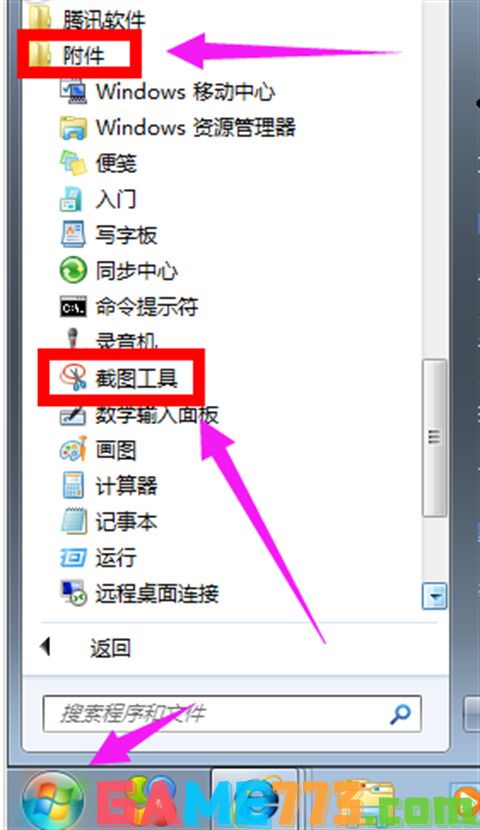
5.通过浏览器截图
目前许多浏览器都自带了截图,我们也可以直接在浏览器工具中找到,部分浏览器可以同时按住Ctrl+Shift+X快捷键进行截图操作。
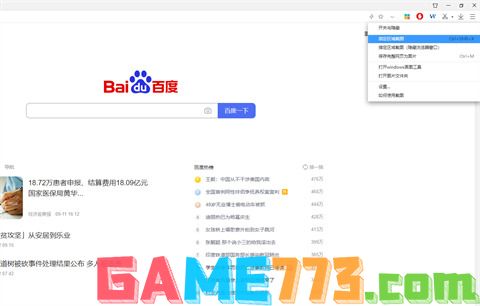
上面就是win7怎么截屏?win7系统快速截屏的五种方法的全部内容了,文章的版权归原作者所有,如有侵犯您的权利,请及时联系本站删除,更多win7截图快捷键相关资讯,请关注收藏773游戏网。
下一篇:ie浏览器在哪里找?ie浏览器的位置在哪里














